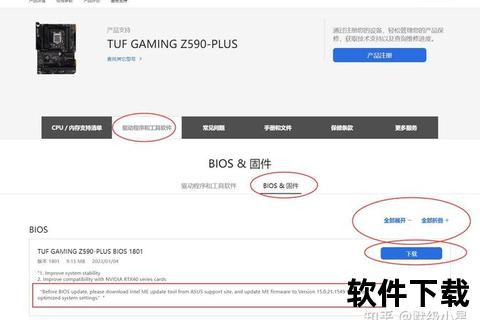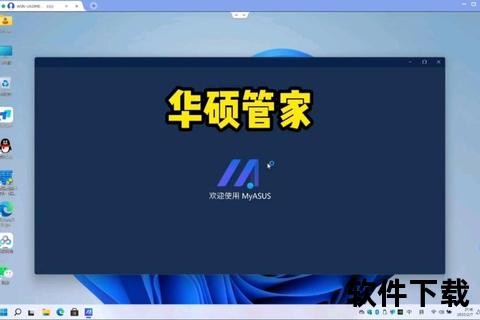在数字化时代,高效管理电子设备的需求日益增长。作为华硕(ASUS)生态系统的核心工具,MyASUS凭借其多功能集成与跨平台支持,成为用户优化设备性能、获取售后服务的重要入口。本文将从软件特点、下载安装、核心功能到安全性分析,全方位解析这款工具的实际应用。
一、MyASUS的核心特点与适用场景
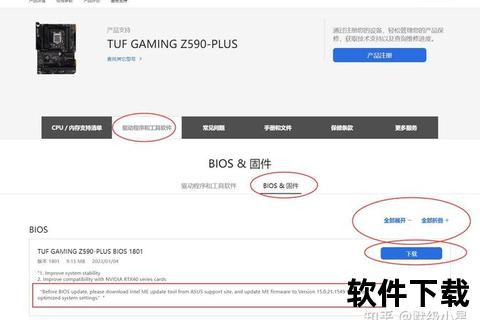
MyASUS不仅是设备管理工具,更是一个整合了硬件诊断、驱动更新、用户服务和智能互联的综合性平台。其核心优势体现在:
1. 硬件与系统管理
实时监测设备状态,如电池健康度、风扇转速等,并提供优化建议。
自动检测并安装最新驱动程序,确保硬件兼容性与稳定性。
2. 跨设备互联功能
支持手机与电脑间的文件传输、屏幕镜像及远程控制,提升多设备协作效率。
通过“ASUS One”功能,可一键管理路由器等智能设备。
3. 用户服务整合
提供在线客服、保修查询、维修预约等一站式售后服务。
会员系统支持产品注册与个性化服务,例如专属优惠和固件升级。
适用场景:
普通用户:快速解决驱动问题、延长电池寿命、远程控制设备。
商务人士:多设备文件同步、安全远程访问企业数据。
技术爱好者:深度硬件诊断与性能调校。
二、官方下载与安装全流程
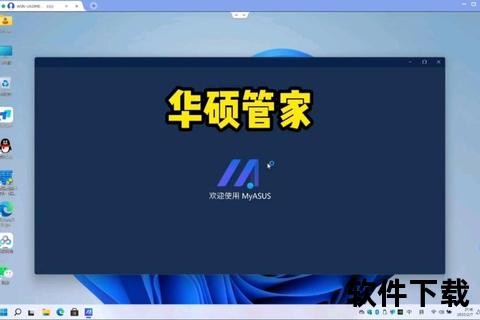
步骤1:确认系统兼容性
MyASUS支持Windows 10/11及macOS系统,但不同版本功能存在差异。例如:
Windows版:需依赖“ASUS System Control Interface”驱动,否则仅能使用基础服务。
macOS版:功能相对简化,侧重会员服务与基础设备管理。
步骤2:通过官方渠道下载
Windows用户:
1. 微软商店安装(推荐):
打开Microsoft Store,搜索“MyASUS”,点击安装即可。若出现错误代码(如0x80072EFE),需检查网络或尝试离线安装包。
离线安装:通过第三方工具(如Microsoft Store Generation Project)下载.appxbundle文件,使用PowerShell命令手动安装。
2. 华硕官网下载:
访问[ASUS支持页面],根据机型选择驱动与软件包。
macOS用户:
直接通过App Store搜索“MyASUS”安装。
步骤3:驱动检查与更新(仅Windows)
安装前需确认“ASUS System Control Interface”驱动状态:
1. 打开设备管理器,查看“系统设备”中是否存在该驱动。
2. 若未安装,需从官网下载对应版本(V1或V3),安装后重启设备。
三、核心功能使用教程
1. 设备诊断与优化
一键检测:进入“系统诊断”界面,选择“硬件检查”可快速排查内存、硬盘、网络等问题。
电池管理:设置充电阈值(如80%上限)以延长电池寿命,支持三种模式(长效/平衡/最佳保养)。
2. 跨设备协作
屏幕镜像与延伸:
安卓设备需支持Android 9以上,通过“通信”菜单启用镜像功能,可将手机画面投射至电脑。
文件传输:
使用Microsoft Edge浏览器直接分享链接或文件至手机,或通过“远程文件存取”功能跨网络访问电脑文件。
3. 会员服务与技术支持
产品注册:登录华硕账号后,扫描设备序列号完成注册,享受延长保修与专属服务。
在线客服:通过“用户服务”提交问题,支持上传截图与日志文件,24小时内获得回复。
四、安全性与用户评价
安全性分析
官方认证:MyASUS通过微软商店与华硕官网分发,避免第三方渠道的篡改风险。
隐私保护:远程文件存取需登录同一华硕账号,数据传输采用加密协议。
用户反馈与争议
好评点:界面直观、驱动更新及时、跨设备功能实用。
常见问题:
部分老旧机型因驱动缺失无法使用完整功能。
微软商店安装失败时需手动解决(如关闭代理或重置商店缓存)。
五、未来展望与建议
1. 功能扩展:
整合更多IoT设备管理,如智能家居控制面板。
增强AI诊断能力,例如预测硬件故障。
2. 跨平台优化:
提升macOS版功能完整性,例如增加硬件监控模块。
使用建议:
定期检查驱动更新,避免兼容性问题。
复杂问题优先通过“用户服务”提交日志,提高解决效率。
通过以上解析可见,MyASUS在设备管理领域展现了强大的整合能力。无论是普通用户还是技术从业者,均可通过官方渠道安全获取并高效利用其功能,为数字生活提供坚实支持。